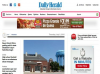Kui kasutate Microsoft Word 2010, saate lasta Wordil automaatselt vormindada kõik dokumendis kirjutatud murrud. Automaatne vormindamine on mugav, sest tuleb vaid trükkida murdosa ja lasta Wordil ülejäänud töö ära teha. Kuigi see valik on vaikimisi lubatud, võisite selle kogemata keelata. Õnneks on suvandi uuesti sisselülitamiseks vaja vaid avada suvandite menüü ja muuta automaatse parandamise suvandites kahte seadet.
Samm 1
Avage soovitud Microsoft Wordi dokument.
Päeva video
2. samm
Klõpsake ekraani vasakus ülanurgas "Fail" ja seejärel "Valikud".
3. samm
Vajutage ja vabastage klaviatuuril "P". Automaatse korrigeerimise valikute avamiseks vajutage ja hoidke all klaviatuuril "Alt" ja "A". Klõpsake "Automaatne vormindamine tippimise ajal".
4. samm
Klõpsake ülemise jaotise "Asenda tippimise ajal" all olevat märkeruutu valiku "Murrud" kõrval. Klõpsake vahekaarti "Automaatne vormindamine". Klõpsake jaotises "Asenda" valiku "Murrud" kõrval olevat märkeruutu.
5. samm
Klõpsake "OK". Sisestage "1/2" ilma jutumärkideta. Word peaks selle nüüd automaatselt vormindama.